<ph type="x-smartling-placeholder"></ph>
現在、Apigee Edge のドキュメントが表示されています。
Apigee X のドキュメント。 詳細
以下のセクションで説明するように、UI と API を使用して料金プランを管理します。
[料金プラン] ページを確認する
以下の手順に沿って [料金プラン] ページにアクセスします。
Edge
Edge UI で料金プランを表示するには、[料金プラン] ページにアクセスします。
- apigee.com/edge にログインします。
- [公開 >収益化 >[料金プラン] をクリックします。
[料金プラン] ページが表示されます。
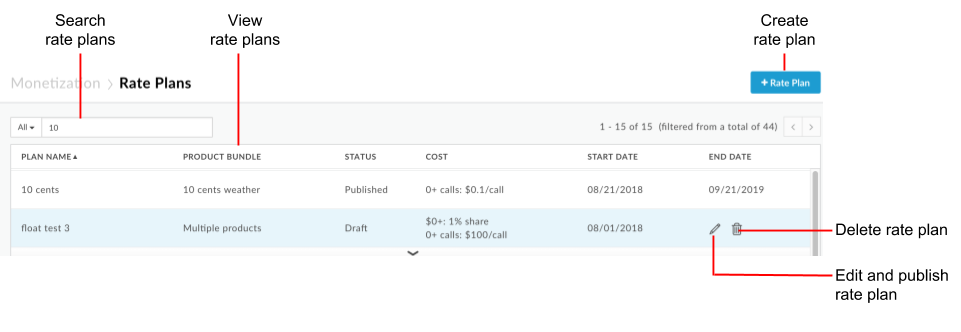
上の図に示すように、[料金プラン] ページでは次のことができます。
- プラン名、API プロダクト バンドル、ステータス(公開または下書き)、プランの費用、開始日と終了日など、すべての料金プランの概要情報を表示します。
注: 期限切れの料金プランは UI に表示されません。期限切れの料金プランを表示するには、API を使用します。API を使用した料金プランの表示をご覧ください。 - 料金プランを作成する
- 料金プランを編集する
- 料金プランを公開する
- 下書き料金プランを削除する
- 将来の料金プランを管理するで説明されているように、将来の料金プランを追加する
- 表示されているフィールド、またはデベロッパー名やカテゴリ(該当する場合)で料金プランのリストを検索します。
Classic Edge(プライベート クラウド)
Classic Edge UI を使用して料金プランを表示するには、[API Packages] ページにアクセスします。
http://ms-ip:9000(ms-ip の部分)にログインします。 Management Server ノードの IP アドレスまたは DNS 名。- [公開 >パッケージ] をクリックします。
[API パッケージ] ページに、パッケージごとに定義された料金プランが表示されます。
[料金プラン] ページでは、次のことができます。
- 料金プランを作成する
- 料金プランを編集する
- 料金プランを公開する
- 下書き料金プランを削除する
- 将来の料金プランを管理するで説明されているように、将来の料金プランを追加する
- 表示されているフィールド、またはデベロッパー名やカテゴリ(該当する場合)で料金プランのリストを検索します。
料金プランの作成
料金プランを作成するには:
- [料金プラン] ページにアクセスします。
- [+ 料金プラン] をクリックします。
- 上部パネルで次のフィールドを構成します:
フィールド 説明 デフォルト 必須 料金プラン名 料金プランの名前。 注: この名前は API プロダクト バンドル内で一意である必要があります。同じ製品バンドル内の 2 つのプランに同じ名前を付けることはできません。
なし ○ 料金プランのタイプ 料金プランのタイプ。プルダウン リストから値を選択します。有効な料金プランタイプの一覧については、サポートされている料金プランタイプをご覧ください。 なし ○ 一括販売商品 API プロダクト バンドル。プルダウン リストから値を選択します。API プロダクト バンドルの詳細については、API プロダクト バンドルを管理するをご覧ください。 複数の API プロダクトを含むプロダクト バンドルを選択した場合は、API プロダクトごとに個別の料金プランを構成するか、すべての API プロダクトに適用される一般的な料金プランを構成するかを選択する必要があります。
なし ○ オーディエンス 料金プランにアクセスできるオーディエンス。プルダウン リストから次のいずれかの値を選択します。 - 全ユーザー - すべてのデベロッパー
- Developer - デベロッパーまたは会社。デベロッパー名または会社を入力します。入力を始めると、その文字列を含むデベロッパー/会社のリストがプルダウンに表示されます。プルダウン リストからデベロッパーまたは会社の名前をクリックします。
- Developer category - デベロッパー カテゴリ。プルダウン リストからデベロッパー カテゴリを選択します。
デベロッパー カテゴリを管理するの説明に沿って、必要に応じてデベロッパー カテゴリを構成します。
全ユーザー対象 × 開始日 料金プランが有効になる日付。開始日を入力するか、カレンダーで日付を選択します。 今日 × 終了日 料金プランの終了日。終了日を指定するには、[終了日がある] 切り替えスイッチを有効にして終了日を入力するか、カレンダーで日付を選択します。 注: 料金プランは、指定した日の月末まで有効です。たとえば、料金プランを 2018 年 12 月 1 日に期限切れにする場合は、endDate の値を 2018-11-30 に設定する必要があります。この場合、料金プランは 2018 年 11 月 30 日の終わりに期限切れになります。2018 年 12 月 1 日以降のリクエストはすべてブロックされます。
なし × ポータルに表示 料金プランが公開か非公開かを設定します。公開料金プランと非公開料金プランをご覧ください。 有効 × - 料金プランの料金を構成します。料金プランの料金の構成をご覧ください。
注: 調整可能な通知プランには適用されません。 - 複数の API プロダクトを含むプロダクト バンドルを選択する場合は、[特定の料金プランまたは一般的な料金プラン] セクションで次の設定を設定します。
注: このステップは、調整可能な通知プランには適用されません。
フィールド 説明 デフォルト 各プロダクトを個別に設定する API プロダクトごとに個別の料金プランを構成するかどうかを指定するフラグ。 無効 各プロダクトのフリーミアム特典を個別に設定する API プロダクトごとにフリーミアム プランを構成するかどうかを指定するフラグ。 無効 プロダクトを選択 一方または両方のフラグを有効にする場合は、プルダウン リストから各プロダクトを個別に選択し、料金プランの詳細を構成する必要があります。 注: 商品バンドル内のすべての商品を設定してください。
なし - 選択した料金プランのタイプに基づいて、料金プランの詳細を構成します。
<ph type="x-smartling-placeholder"> - 次のいずれかをクリックします。
ボタン 説明 下書きとして保存 料金プランを下書きとして保存します。 料金プランは、公開するまでアプリ デベロッパーには表示されません。下書き料金プランの任意のフィールドを編集できます。
新しいプランを公開 プランを公開します。 注: 料金プランを公開した後、終了日を変更できるのは、終了日がまだ設定されていない場合のみです。公開後に料金プランを削除することはできませんが、料金プランを期限切れにして、将来の料金プランに置き換えることはできます。詳しくは、公開されている料金プランを期限切れにするをご覧ください。
- 料金プランに含まれる API プロダクトに関連付けられている API プロキシに Monetization Limits Check ポリシーを接続します。 Monetization Limits Check ポリシーでは、API プロキシに Monetization の制限が適用され、すべての障害が 分析と収益化のレポートです詳細については、次をご覧ください: API プロキシに収益化の上限を適用します。
料金プランの編集
下書き料金プランでは、商品バンドル、タイプ、オーディエンスを除くすべてのフィールドを編集できます。料金プランを公開したら 終了日を編集できるのは、終了日が指定されていない場合に限られます。
料金プランを編集するには:
- [料金プラン] ページにアクセスします。
- 編集する料金プランの行をクリックします。
料金プランのパネルが表示されます。 - 必要に応じて料金プランのフィールドを編集します。
注: 料金プランを公開した後、終了日を変更できるのは、終了日がまだ設定されていない場合に限ります。 - 次のいずれかをクリックします。
ボタン 説明 下書きの更新(料金プランの下書き) 料金プランを下書きとして保存します。
料金プランは、公開するまでアプリ デベロッパーには表示されません。下書き料金プランの任意のフィールドを編集できます。下書きの公開(料金プランの下書き) 料金プランを公開します。
注: 料金プランを公開した後、終了日を変更できるのは、終了日がまだ設定されていない場合に限ります。公開後に料金プランを削除することはできませんが、料金プランを期限切れにして、将来の料金プランに置き換えることはできます。詳しくは、公開されている料金プランを期限切れにするをご覧ください。更新された終了日(公開されている料金プラン) 公開済みのプランの終了日を設定します。
注: 公開済みの料金プランの終了日を設定した後は、変更できなくなります。
下書き料金プランを削除する
下書き料金プランが不要になった場合は削除します。
注: 公開されている料金プランは削除できません。
下書き料金プランを削除するには:
- [料金プラン] ページにアクセスします。
- [ 削除する料金プランを選択して、操作メニューを表示します。
- [
 ] をクリックします。
] をクリックします。 - [Delete] をクリックして操作を確定します。
API を使用した料金プランの管理
以降のセクションでは、API を使用して料金プランを管理する方法について説明します。
API を使用した料金プランの作成
料金プランを作成するには、次の宛先に POST リクエストを発行します。
/organizations/{org_name}/monetization-packages/{monetizationpackage_id}/rate-plans,
ここで、{monetizationpackage_id} は、作成する API プロダクト バンドルの ID です。
料金プラン(API プロダクト バンドルの作成時にレスポンスで ID が返されます)。
料金プランを作成する場合は、リクエスト本文で次の項目を指定する必要があります。
- 組織 ID
- API プロダクトのバンドル ID
- 料金プランの名前
- 料金プランの説明
- 料金プランの範囲(すべてのデベロッパーに適用するか、特定のグループにのみ適用するか) デベロッパー、会社、デベロッパー カテゴリ)
- 料金プランが有効になる日付
- 料金プランの通貨
- 料金プランを公開するかどうか
- 料金プランが公開または非公開のどちらであるか
他にも、お支払い期間、 できます(例: 30 日)。料金プランの構成プロパティをご覧ください。
API プロダクト バンドルの料金プラン(料金のみのプラン以外)を 商品バンドル内の特定の商品にプランを適用できます。方法 リクエストに含まれる商品を識別します。プロダクトが特定されなかった場合、プランは API プロダクト バンドル内のすべてのプロダクトに適用されます。
以降のセクションでは、料金プランの作成方法について説明します。
- API を使用した標準料金プランの作成
- API を使用したデベロッパーまたは会社の料金プランの作成
- API を使用してデベロッパー カテゴリ料金プランを作成する
- API を使用して API プロダクト固有の料金プランを作成する
- API を使用して料金プランを公開または非公開として設定する
API を使用した標準料金プランの作成
標準料金プランを作成するには、type 属性を STANDARD に設定します。
必要があります。
$ curl -H "Content-Type:application/json" -X POST -d \
'{
"name": "Simple rate plan",
"currency": {
"id" : "usd"
},
"description": "Simple rate plan",
"displayName" : "Simple rate plan",
"monetizationPackage": {
"id": "location"
},
"organization": {
"id": "{org_name}"
},
"published": true,
"isPrivate" : false,
"ratePlanDetails": [
{
…
}
],
"startDate": "2013-09-15",
"type": "STANDARD"
}' \
"https://api.enterprise.apigee.com/v1/mint/organizations/{org_name}/monetization-packages/location_package/rate-plans" \
-u email:password
API を使用したデベロッパーまたは会社の料金プランの作成
料金プランを特定のデベロッパーまたは会社に適用するには、type の値を次のように設定します。
Developer。リクエスト内のデベロッパーまたは会社も特定する必要があります。
会社のデベロッパーの ID、正式名、名前を特定できるようご入力ください。
たとえば、次の抜粋では、Dev Five の料金プランを作成します。
開発者:
...
"type": "DEVELOPER",
"developer" : {
"id" : "0mkKu1PALUGfjUph",
"legalName" : "DEV FIVE",
"name" : "Dev Five"
}
...
API を使用してデベロッパー カテゴリ料金プランを作成する
料金プランをデベロッパー カテゴリに適用するには、type の値を次のように設定します。
Developer_Category。リクエストではデベロッパー カテゴリも特定する必要があります。
例:
...
"type": "DEVELOPER_CATEGORY",
"developerCategory" : {
"id" : "5e172299-8232-45f9-ac46-40076139f373",
"name" : "Silver",
"description" : "Silver category"
}
...
API を使用した API プロダクト固有の料金プランの作成
複数の API プロダクトを含む API プロダクト バンドルの料金プランを作成する場合、API プロダクトの料金プランの詳細を個別に指定できます。
次の例では、2 つの API プロダクトを含む収益分配プランを作成します。
$ curl -H "Content-Type:application/json" -X POST -d \
'{
"name": "Multi-product rate plan",
"currency": {
"id" : "usd"
},
"description": "Multi-product rate plan",
"displayName" : "Multi-product rate plan",
"monetizationPackage": {
"id": "mypackage",
...
},
"organization": {
"id": "{org_name}",
...
},
"published": true,
"isPrivate" : false,
"ratePlanDetails": [
{
"ratePlanRates":[{
"revshare":0,
"startUnit":0,
"type":"REVSHARE",
"endUnit":null
}],
"revenueType":"NET",
"type":"REVSHARE"
"currency":{...},
"product":{"id":"product1","displayName":"Product1"},
"customPaymentTerm":false
},
{
"ratePlanRates":[{
"revshare":10,
"startUnit":0,
"type":"REVSHARE",
"endUnit":null
}],
"revenueType":"NET",
"type":"REVSHARE"
"currency":{...},
"product":{"id":"product2","displayName":"Product2"},
"customPaymentTerm":false
}
],
"startDate": "2019-09-15",
"type": "STANDARD"
}' \
"https://api.enterprise.apigee.com/v1/mint/organizations/{org_name}/monetization-packages/my-package/rate-plans" \
-u email:password
API プロダクトを my-package API プロダクト バンドルに追加するには、以下を行う必要があります
API プロダクト固有の料金プランが設定された API プロダクト バンドルに API プロダクトを追加するで説明されているように、リクエスト本文で API プロダクトの料金プランの詳細を指定します。
$ curl -H "Content-Type:application/json" -X POST -d \
'{
"ratePlan": [
{
"id": "my-package_multi-product-rate-plan",
"ratePlanDetails": [
{
"ratePlanRates":[{
"revshare":20,
"startUnit":0,
"type":"REVSHARE",
"endUnit":null
}],
"revenueType":"NET",
"type":"REVSHARE"
"currency":{...},
"customPaymentTerm":false
}]
}]
}' \
"https://api.enterprise.apigee.com/v1/mint/organizations/{org_name}/monetization-packages/my-package/products/product3" \
-u email:password
API を使用して料金プランを公開または非公開として設定する
料金プランを作成するときに、
リクエストの本文に isPrivate 属性を含めます。true に設定すると、料金プラン
非公開になります。詳細については、一般公開
非公開料金プランの違い
次の例では、非公開の料金プランを作成します。
$ curl -H "Content-Type:application/json" -X POST -d \
'{
"name": "Simple rate plan",
"currency": {
"id" : "usd"
},
"description": "Simple rate plan",
"displayName" : "Simple rate plan",
"monetizationPackage": {
"id": "location"
},
"organization": {
"id": "{org_name}"
},
"published": true,
"isPrivate" : true,
"ratePlanDetails": [
{
…
}
],
"startDate": "2013-09-15",
"type": "STANDARD"
}' \
"https://api.enterprise.apigee.com/v1/mint/organizations/{org_name}/monetization-packages/location_package/rate-plans" \
-u email:password
